

Blender機能がありすぎです。覚えるのが大変、今回はBlenderにJWWのDXFファイルを読み込み加工する方法の初歩を調べました。
ダウンロード先:
New動画:DXFから回転、丼作る
動画で説明
JWWのデータをDXF保存

簡単なDXFを描いてみます。
DXFのアドオンを有効にする
動画で説明:
手順
(1)「編集」>「プリファレンス」(設定)と開きます。

(2)「アドオン」をクリック

(3)「コミュニティ」にし、検索に「dxf」と入れます。

(4)赤矢印の3角をクリックし、フォルダ名をメモ

(5)上部の「インストール」をクリックし、メモしたフォルダ+ファイルを探します。
チェックを入れるだけでいいみたい。

Blenderに取り込む(import)
「インポート」>「AutoCAD DXF」で取り込む(アドオンを有効化)

取り込まれますが、JwwのDXFどこが原点なのか、結構離れたところに取り込まれます。
原点の移動
ショートカットキー: Shift + s

1)3DカーソルをDXFの図形に移動
2)原点を3Dカーソルに移動
3)3D カーソルをワールド原点に移動
4)Shift+sで「選択物をカーソル」にを選択クリック
変換 > メッシュ (カーブをメッシュに変換しないとだめ)
カーブをメッシュに変換しないと、面を貼ることができません。
オブジェクトを選択しておき、右クリックでメニュー表示

左上のアイコンが変わります。

編集モードで面を貼る (Fill)
編集モードにゆき、辺を選択できるようにし、すべて範囲選択

そして、ショートカットキー
ショートカットキー: ALT+F (Fill)
これで面を貼ってくれます。

Z方向に押し出し
ショートカットキー: E
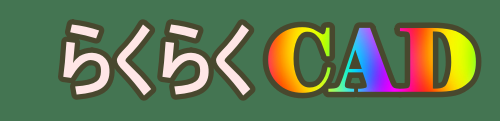

コメント